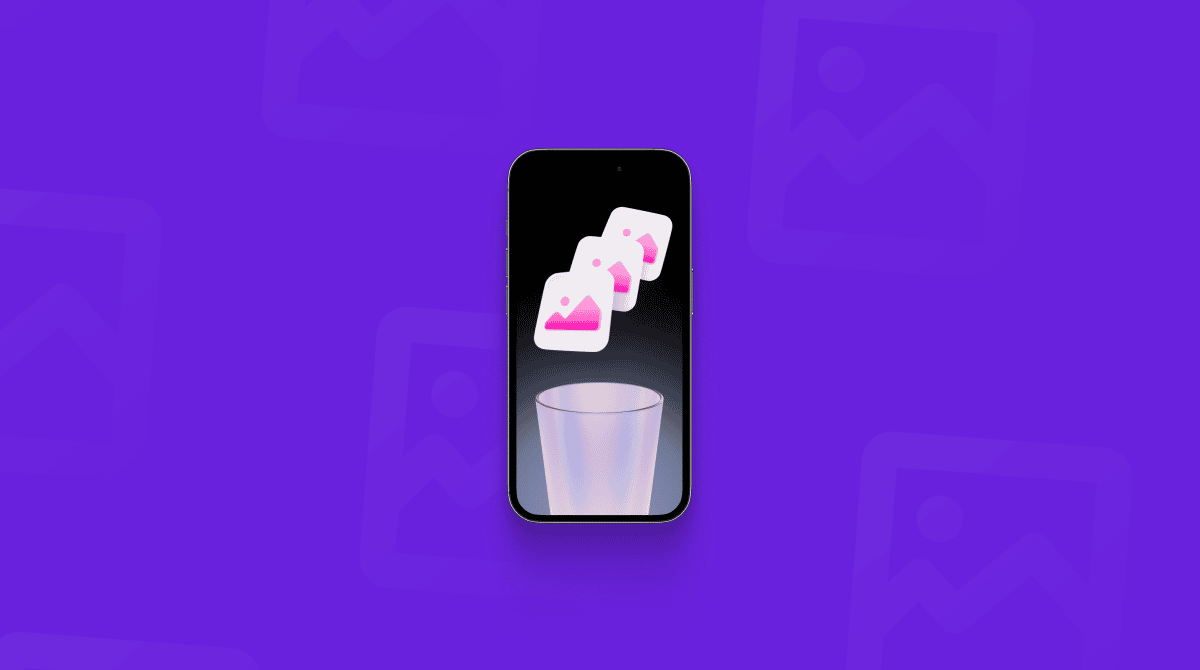Tutorial
Ottieni i consigli degli esperti su come liberare spazio, organizzare le applicazioni e proteggere il tuo dispositivo da ogni genere di minaccia.

Approfondimenti sulla tecnologia
Ottieni i consigli degli esperti su come liberare spazio, organizzare le applicazioni e proteggere il tuo dispositivo da ogni genere di minaccia.